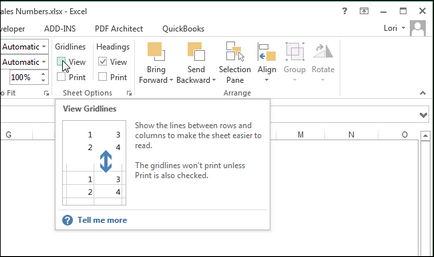Hogyan excel hide jegyzetek, tápszerek, nem tartalmazhat szöveget és rácsvonalak
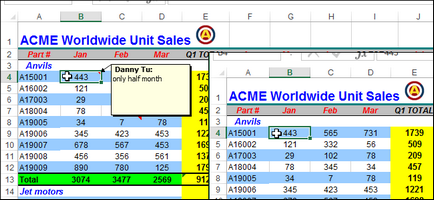
Korábban már külön cikket Hogyan lehet elrejteni cellák, sorok és oszlopok Excel. és hogyan kell elrejteni lemezek és munkafüzetek. Ezen felül, akkor elrejteni a jegyzeteket, képletek extra szöveges és rácsvonalak. Hogyan lehet elrejteni az összes ilyen elem meg fogja tanulni ezt a cikket.
hide jegyzetek
Az Excel, amikor jegyzetelés egy cellát a jobb felső sarokban van egy kis piros háromszög, ami azt jelképezi, hogy a sejt egy megjegyzés. Amikor az egérrel az egérmutatót a cella, vagy válassza ki a jegyzet megjelenik egy felugró ablakban.
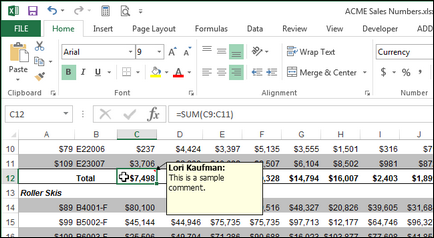
Ha jegyzeteket egy lapon a sokat, akkor nagy valószínűséggel nem fog örülni, hogy látni körül a sarkokban a vörösvérsejtek és számos popup jegyzetek felbukkanó minden alkalommal, amikor az egérrel, itt-ott. A jegyzetek elrejtéséhez kattintson a Fájl fülre (File).
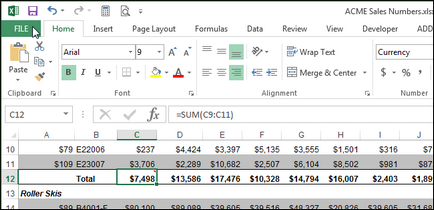
A bal oldali menüben kattintson a Beállítások (Options).
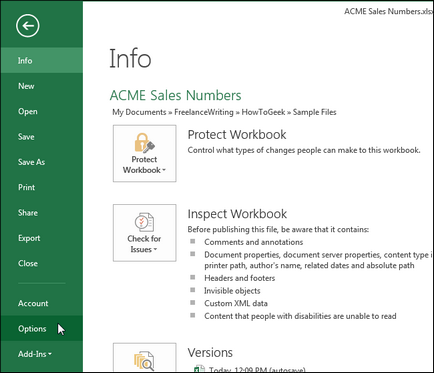
A bal oldalon a párbeszédablak Excel beállításai (Excel Options), majd a Speciális (Advanced).
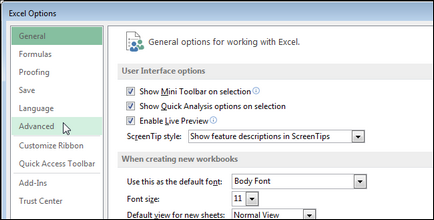
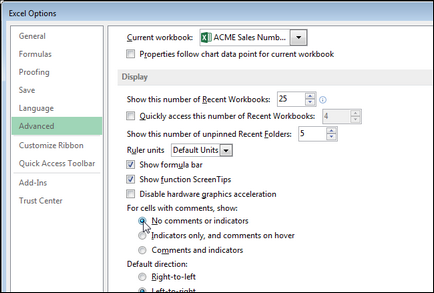
Kattintson az OK gombra. mentéséhez és zárja be az Excel beállításai párbeszédablak (Excel Options).
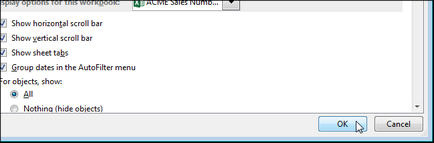
Most a piros háromszögek és a pop-up rejtett jegyzetek.
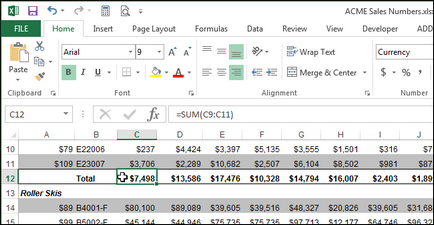
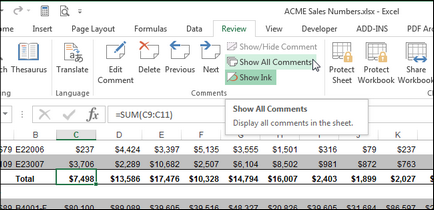
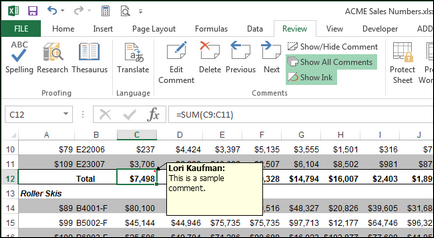
rejtőzködő képletű
Annak érdekében, hogy elrejtse a formula, amire szükség van, hogy két dolgot. Az első dolog, amit tennie kell, egy rejtett sejtek, majd megvédeni az asztalra. Kattintson a jobb gombbal a cellába, ahol az elrejteni kívánt képletet, majd kattintson a Format Cells (Cellaformázás).
Megjegyzés: Lehetőség van több sejtek és rejtsd el azokat a képlet ugyanabban az időben.
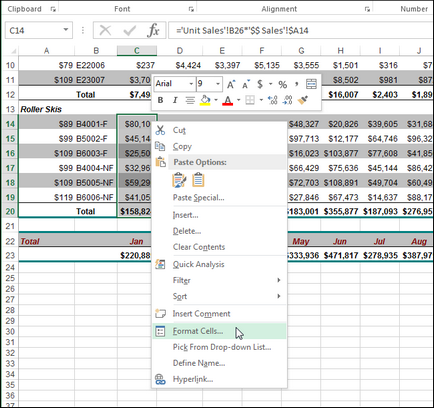
A Biztonság lapon (védelem) párbeszédablak Format Cells (Cellák formázása), jelölje meg a kártyát tartalmazó (Rejtett). Kattintson az OK gombra. A módosítások mentéséhez és a párbeszédpanel bezárásához.
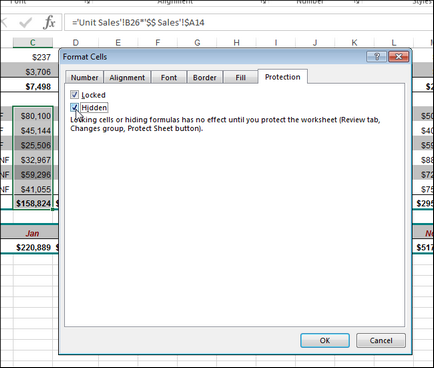
A képlet nem lesz rejtve addig, amíg meg nem védi a lapot. Ehhez kattintson az Áttekintés> Változások> Protect Sheet (véleményt> Változások> Protect Sheet).
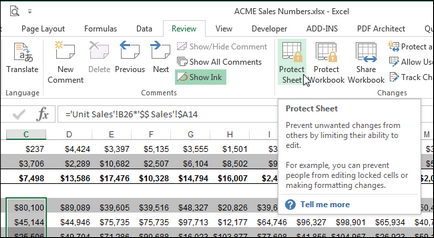
Will Protect Sheet párbeszédablak (Protect Sheet). Annak érdekében, hogy a többi felhasználó nem tud a képlet látható, írja be a jelszót a Jelszó a Védelem lapon (jelszó védelmének megszüntetéséhez lap). Az összes felhasználó engedélyezése az adatlap (Minden felhasználó e munkalapot) jelölje ki a műveleteket, amelyeket a felhasználók futhat ezen az oldalon. Kattintson az OK gombra. A módosítások mentéséhez és a párbeszédpanel bezárásához.
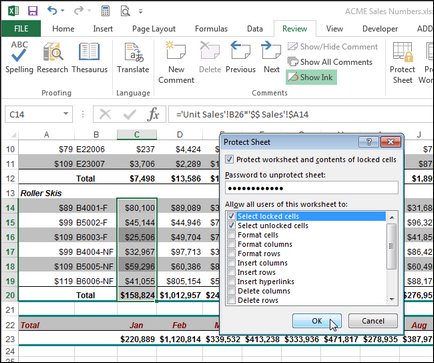
Egy párbeszédablak jelenik meg, amelyben meg kell erősítenie a megadott jelszót.
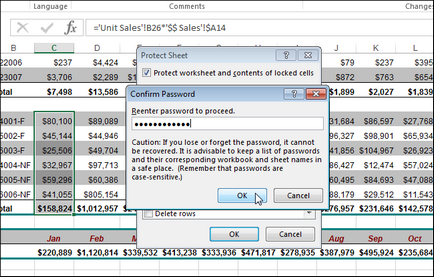
Képletek a kijelölt cellák nem jelennek meg a képlet bár, de a számítások eredményei e képletek láthatóak lesznek a sejtekben. Ha megad egy jelszót, amikor telepítette a védőréteget, majd a többi felhasználó nem tudja használni a gomb megjelenítése képlet (Show képletek) fülre formulák (képletek), hogy megjelenítse a jelenlévők a munkalapon képlet.
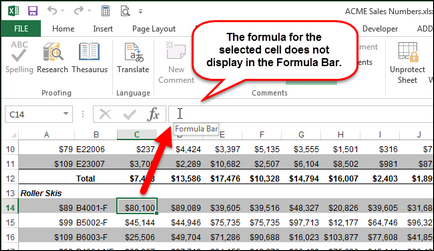
Jelenítse meg a képletet, majd kattintson az Áttekintés> Változások> Vegye le a védőfólia (véleményt> Változások> Védelem Sheet).
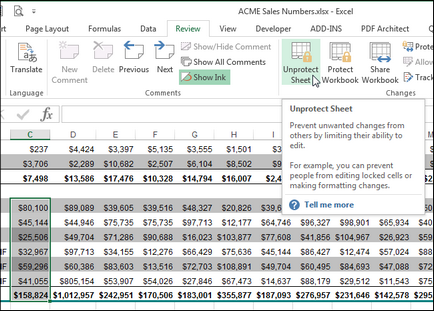
Ha telepíti a védőréteget, írja be a jelszót, akkor megjelenik egy párbeszédablak Védelem Sheet (Védelem Sheet) azzal a javaslattal, hogy adjon meg egy jelszót. Írja be a jelszót (Password), majd kattintson az OK gombra. Ha nem adja meg a jelszót, ha telepítve van a védőfólia, akkor a védelem nem kerül felszámolásra anélkül, hogy további bizonyítékokat.
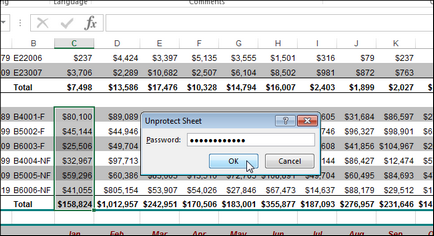
Válassza ki a cellákat, amelyek korábban rejtve képletek, kattintson rá a jobb gombbal a helyi menüben válasszuk a Format Cells (Cellák formázása). A párbeszédablakban Format Cells (Cellák formázása) a Biztonság lapon (védelem) Vegye ki a pipát az elrejtése képlet (Rejtett).
Egy másik módja, hogy elrejtse a kíváncsi szemek a formula - képlet helyére értéküket, és mentse a munkafüzetet egy másik fájlnevet. Ez után lehet hozzáférést biztosít a könyvet a többi felhasználó számára.
Elrejtése nem tartalmaznak szöveget
Ha beírja az Excel cella túl sok szöveget, ez túlmutat a határokat és az átfedések a szomszédos sejteket. Például, írt szöveget az A1 cella az alábbi képen átfedi sejtek B1 E1.
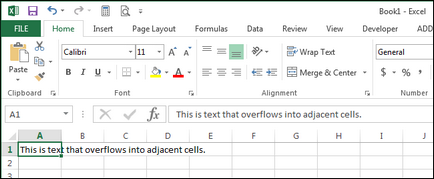
Ha bevezetjük a szöveget a B1 cellába. ez nem tartalmazza a szöveget az A1 cella lesz zárt szöveg B1 cellában.
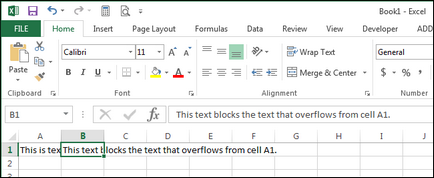
Ha azt szeretnénk, hogy elrejtse a szöveg nem fér el a cellában, ebben a példában az A1 cella. ne írjon semmit a szomszédos cellában kattintson jobb gombbal a cellát, majd kattintson a Format Cells (Cellák formázása).
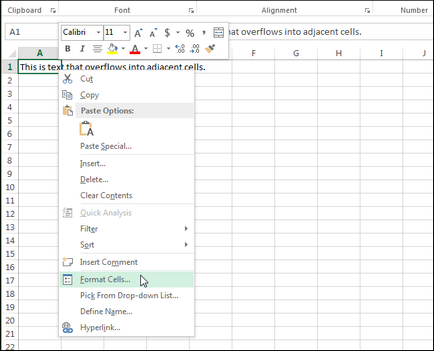
A Cellák formázása párbeszédablak (Format Cells) fülre igazítás (Alignment). A legördülő listából vízszintes (horizontális) Válaszd töltelékkel (Fill). Kattintson az OK gombra. A módosítások mentéséhez és a párbeszédpanel bezárásához.
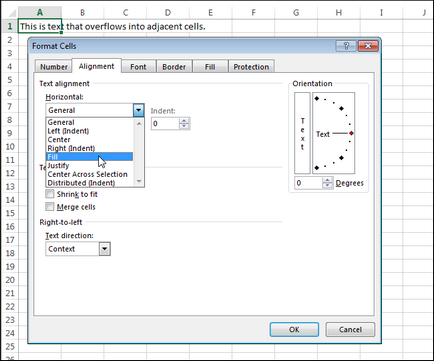
Az összes szöveg A1 cellában. túllép a rejtett, akkor is, ha a B1 cellában üres.
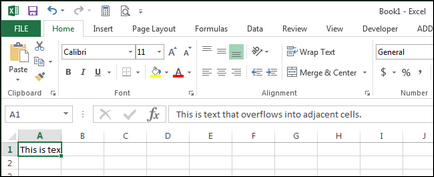
Átfedések elkerülése szomszédos cellák nem tartalmazhatnak a szöveg segít beállítás Wrap (Sortörés). Jelöljük ki a cellát, amelynek szövegét a határon túli, és nyissa meg a Format Cells párbeszédablak (Format Cells). A illesztőfül (Alignment) kullancs paraméter Wrap (Sortörés). Kattintson az OK gombra. A módosítások mentéséhez és a párbeszédpanel bezárásához.
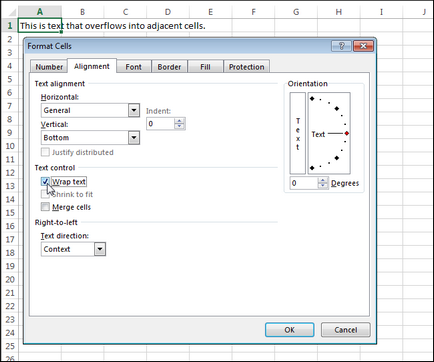
Ha a csomagolást szöveget a cellába, a magassága a sejt módosítani, hogy a teljes szöveget. Ha meg szeretné tartani a standard magasság (15), hogy a sorban, majd a jobb egérgombbal a sor számát, majd kattintson Sormagasság (Sormagasság).
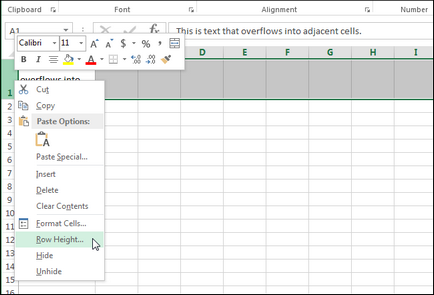
A párbeszédablakban vonal magassága (Sormagasság), adja meg az értéket „15” és kattintson az OK gombra.
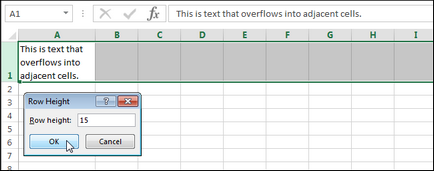
A sormagasság fog változni, és az összes szöveg, amely nem fér el egy sejtben olyan magasságban, amely el van rejtve.
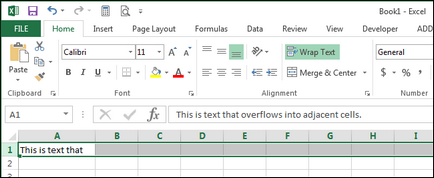
Ha nem ad meg vonalforrás magassága és letiltja a Wrap (Sortörés), látni fogja, hogy a szöveg egy sorban, de a cella magasságát azonban ugyanaz marad. Akkor sem az értéket a paraméter sor magasságát (Sormagasság) egyenlő 15 vagy automatikusan állítsa be a magasságot, a sejtek egy sor szöveget az eszköz használatával Autofit sormagasság (Legszélesebb Sormagasság). Ehhez kattintson a Kezdőlap lap (Home), és a részben Cell (cellák), kattintson a formátum (Format). A megjelenő menüben a csapatokhoz cella mérete (Cell Size) Kattintson Autofit sormagasság (Legszélesebb Sormagasság).
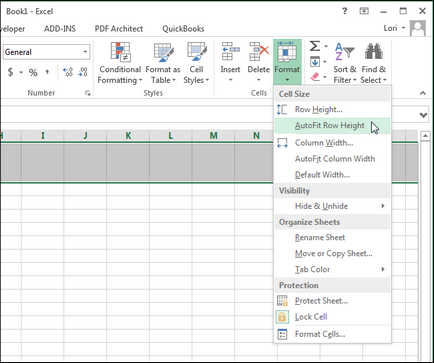
Elrejtése rácsvonalak
Ha azt mutatják asztalon egy előadás, akkor elrejti a rácsot, hogy az adatok a lapon könnyebben olvasható. Két különböző módon, hogy elrejtse a rács egy lapon. kattintson a Nézet fülre (View) az első módszer.
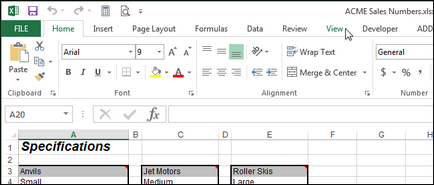
A Show (Show) vegye ki a pipát a Grid (rácsvonalak).
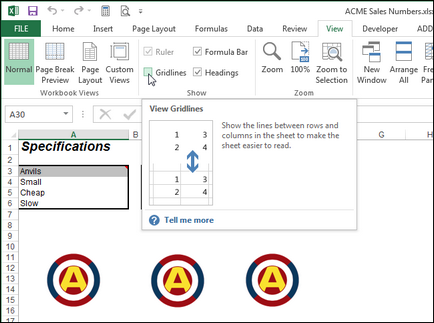
A második út: nyissa ki a Page Layout fülre (Oldal elrendezés).
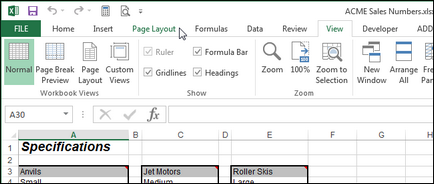
Az Oldalbeállítás (Sheet opciók) a csoport rács paramétereit (rácsvonalak) vegye ki a pipát a Show (View).